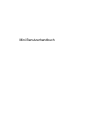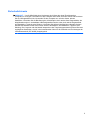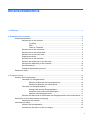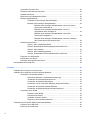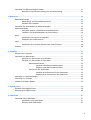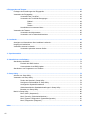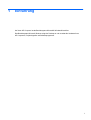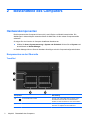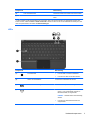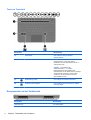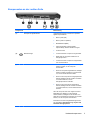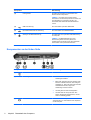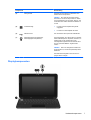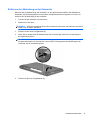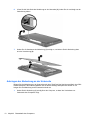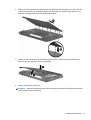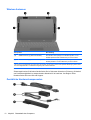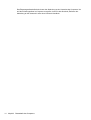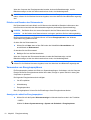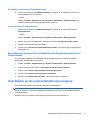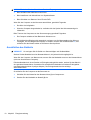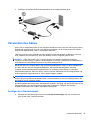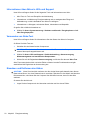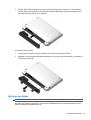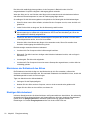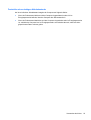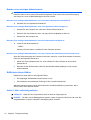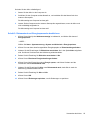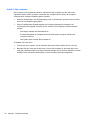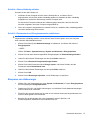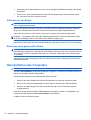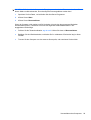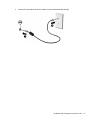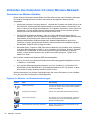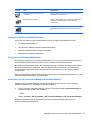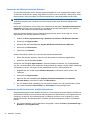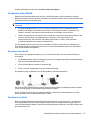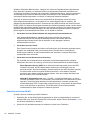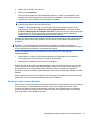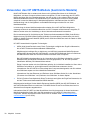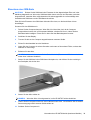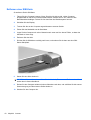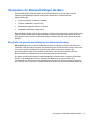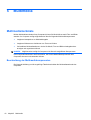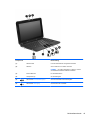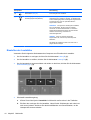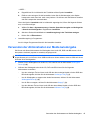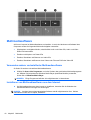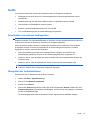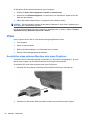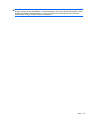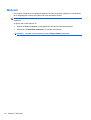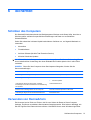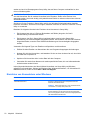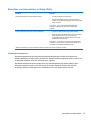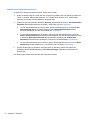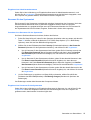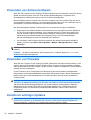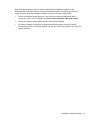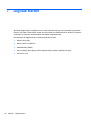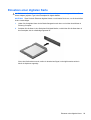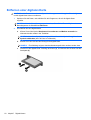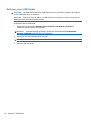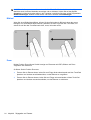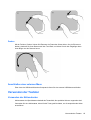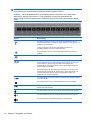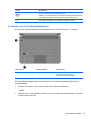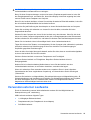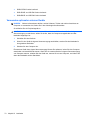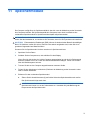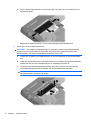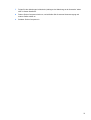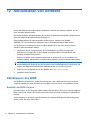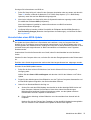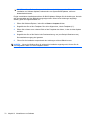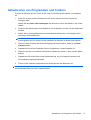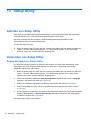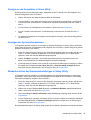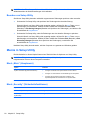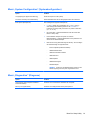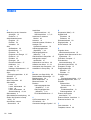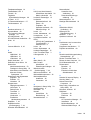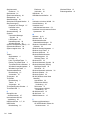Mini Benutzerhandbuch

© Copyright 2010 Hewlett-Packard
Development Company, L.P.
Microsoft und Windows sind eingetragene
Marken der Microsoft Corporation in den
USA. Das SD Logo ist eine Marke ihres
Inhabers.
Hewlett-Packard („HP“) haftet –
ausgenommen für die Verletzung des
Lebens, des Körpers, der Gesundheit oder
nach dem Produkthaftungsgesetz – nicht
für Schäden, die fahrlässig von HP, einem
gesetzlichen Vertreter oder einem
Erfüllungsgehilfen verursacht wurden. Die
Haftung für grobe Fahrlässigkeit und
Vorsatz bleibt hiervon unberührt.
Inhaltliche Änderungen dieses Dokuments
behalten wir uns ohne Ankündigung vor.
Die Informationen in dieser
Veröffentlichung werden ohne Gewähr für
ihre Richtigkeit zur Verfügung gestellt.
Insbesondere enthalten diese
Informationen keinerlei zugesicherte
Eigenschaften. Alle sich aus der
Verwendung dieser Informationen
ergebenden Risiken trägt der Benutzer.
Die Garantien für HP Produkte werden
ausschließlich in der entsprechenden, zum
Produkt gehörigen Garantieerklärung
beschrieben. Aus dem vorliegenden
Dokument sind keine weiter reichenden
Garantieansprüche abzuleiten.
Zweite Ausgabe: Mai 2010
Erste Ausgabe: Dezember 2009
Teilenummer des Dokuments: 586440-042
Produkthinweis
Dieses Benutzerhandbuch beschreibt die
Funktionen, die auf den meisten Modellen
verfügbar sind. Einige der Funktionen
stehen möglicherweise nicht auf Ihrem
Computer zur Verfügung.
Auf der HP Website unter
http://www.hp.com/support finden Sie
immer die aktuellsten Informationen im Mini
Benutzerhandbuch.

Sicherheitshinweis
VORSICHT! Um die Möglichkeit einer Verletzung durch Hitze oder einer Überhitzung des
Computers zu verringern, verwenden Sie den Computer nicht direkt auf Ihrem Schoß, und blockieren
Sie die Lüftungsschlitze nicht. Verwenden Sie den Computer nur auf einer festen, ebenen
Oberfläche. Vermeiden Sie die Blockierung der Luftzirkulation durch andere feste Gegenstände, wie
beispielsweise einen in unmittelbarer Nähe aufgestellten Drucker, oder durch weiche Gegenstände,
wie Bettwäsche, Teppiche oder Kleidung. Vermeiden Sie während des Betriebs außerdem direkten
Kontakt des Netzteils mit der Haut und mit weichen Oberflächen, wie Bettwäsche, Teppiche oder
Kleidung. Der Computer und das Netzteil entsprechen den Temperaturgrenzwerten für dem Benutzer
zugängliche Oberflächen, wie sie in der internationalen Norm für die Sicherheit von Einrichtungen der
Informationstechnik (IEC 60950) festgelegt sind.
iii

iv Sicherheitshinweis

Inhaltsverzeichnis
1 Einführung ....................................................................................................................................................... 1
2 Bestandteile des Computers ......................................................................................................................... 2
Hardwarekomponenten ........................................................................................................................ 2
Komponenten an der Oberseite ........................................................................................... 2
TouchPad ............................................................................................................ 2
LEDs ................................................................................................................... 3
Tasten im Tastenfeld ........................................................................................... 4
Komponenten an der Vorderseite ........................................................................................ 4
Komponenten an der rechten Seite ..................................................................................... 5
Komponenten an der linken Seite ........................................................................................ 6
Displaykomponenten ........................................................................................................... 7
Komponenten an der Unterseite .......................................................................................... 8
Entfernen der Abdeckung an der Unterseite ....................................................................... 9
Anbringen der Abdeckung an der Unterseite ..................................................................... 10
Wireless-Antennen ............................................................................................................ 12
Zusätzliche Hardwarekomponenten .................................................................................. 12
Etiketten am Gerät ............................................................................................................................. 13
3 Energieverwaltung ........................................................................................................................................ 15
Einstellen der Energieoptionen .......................................................................................................... 15
Verwenden von Energiesparmodi ...................................................................................... 15
Einleiten und Beenden des Energiesparmodus ................................................ 15
Einleiten und Beenden des Ruhezustands ....................................................... 16
Verwenden von Energiesparplänen ................................................................................... 16
Anzeigen des aktuellen Energiesparplans ........................................................ 16
Auswählen eines anderen Energiesparplans .................................................... 17
Anpassen eines Energieschemas ..................................................................... 17
Einrichten des Kennworts für das Beenden des Energiesparmodus oder Ruhezustands 17
Anschließen an die externe Netzstromversorgung ............................................................................ 17
Anschließen des Netzteils ................................................................................................. 18
Verwenden des Akkus ........................................................................................................................ 19
Anzeigen des Akkuladestands ........................................................................................... 19
Informationen über Akkus in Hilfe und Support ................................................................. 20
v

Verwenden von Akku-Test ................................................................................................. 20
Einsetzen und Entfernen des Akkus .................................................................................. 20
Aufladen des Akkus ........................................................................................................... 21
Maximieren der Entladezeit des Akkus .............................................................................. 22
Niedriger Akkuladestand .................................................................................................... 22
Feststellen eines niedrigen Akkuladestands ..................................................... 23
Beheben eines niedrigen Akkuladestands ........................................................ 24
Beheben eines niedrigen Akkuladestands, wenn eine externe
Stromquelle vorhanden ist ................................................................ 24
Beheben eines niedrigen Akkuladestands, wenn ein
aufgeladener Akku verfügbar ist ....................................................... 24
Beheben eines niedrigen Akkuladestands, wenn keine
Stromquelle verfügbar ist .................................................................. 24
Beheben eines niedrigen Akkuladestands, wenn der Computer
den Ruhezustand nicht beenden kann ............................................. 24
Kalibrieren eines Akkus ..................................................................................................... 24
Schritt 1: Akku vollständig aufladen .................................................................. 24
Schritt 2: Ruhezustand und Energiesparmodus deaktivieren ........................... 25
Schritt 3: Akku entladen .................................................................................... 26
Schritt 4: Akku vollständig aufladen .................................................................. 27
Schritt 5: Ruhezustand und Energiesparmodus reaktivieren ............................ 27
Einsparen von Akkuenergie ............................................................................................... 27
Aufbewahren von Akkus .................................................................................................... 28
Entsorgen eines gebrauchten Akkus ................................................................................. 28
Herunterfahren des Computers .......................................................................................................... 28
4 Internet ........................................................................................................................................................... 30
Verbinden des Computers mit einem LAN ......................................................................................... 30
Verbinden des Computers mit einem Wireless-Netzwerk .................................................................. 32
Verwenden von Wireless-Geräten ..................................................................................... 32
Symbole für Wireless- und Netzwerkverbindungen .......................................... 32
Verwenden der Wireless-Bedienelemente ........................................................ 33
Verwenden der Wireless-Aktionstaste .............................................................. 33
Verwenden von HP Connection Manager (bestimmte Modelle) ....................... 33
Verwenden der Wireless Assistant Software .................................................... 34
Verwenden der Bedienelemente des Betriebssystems ..................................... 34
Verwenden eines WLAN .................................................................................................... 35
Einrichten eines WLAN ..................................................................................... 35
Schützen Ihres WLAN ....................................................................................... 35
Verbinden mit einem WLAN .............................................................................. 36
Roaming in einem anderen Netzwerk ............................................................... 37
Verwenden des HP UMTS-Moduls (bestimmte Modelle) ................................................................... 38
Einsetzen einer SIM-Karte ................................................................................................. 39
Entfernen einer SIM-Karte ................................................................................................. 40
vi

Verwenden von Bluetooth-fähigen Geräten ....................................................................................... 41
Bluetooth und gemeinsame Nutzung der Internetverbindung ........................................... 41
5 Multimedia ..................................................................................................................................................... 42
Multimediamerkmale .......................................................................................................................... 42
Beschreibung der Multimediakomponenten ...................................................................... 42
Einstellen der Lautstärke ................................................................................................... 44
Verwenden der Aktionstasten zur Medienwiedergabe ....................................................................... 45
Multimediasoftware ............................................................................................................................ 46
Verwenden anderer vorinstallierter Multimediasoftware .................................................... 46
Installieren von Multimediasoftware aus dem Internet ....................................................... 46
Audio .................................................................................................................................................. 47
Anschließen von externen Audiogeräten ........................................................................... 47
Überprüfen der Audiofunktionen ........................................................................................ 47
Video .................................................................................................................................................. 48
Anschließen eines externen Monitors oder eines Projektors ............................................. 48
Webcam ............................................................................................................................................. 50
6 Sicherheit ....................................................................................................................................................... 51
Schützen des Computers ................................................................................................................... 51
Verwenden von Kennwörtern ............................................................................................................. 51
Einrichten von Kennwörtern unter Windows ...................................................................... 52
Einrichten von Kennwörtern in Setup Utility ....................................................................... 53
Administratorkennwort ...................................................................................... 53
Verwalten eines Administratorkennworts ......................................... 54
Eingeben eines Administratorkennworts .......................................... 55
Kennwort für den Systemstart ........................................................................... 55
Verwalten eines Kennworts für den Systemstart .............................. 55
Eingeben eines Kennworts für den Systemstart ............................... 55
Verwenden von Antivirensoftware ...................................................................................................... 56
Verwenden von Firewalls ................................................................................................................... 56
Installieren wichtiger Updates ............................................................................................................ 56
7 Digitale Karten ............................................................................................................................................... 58
Einsetzen einer digitalen Karte ........................................................................................................... 59
Entfernen einer digitalen Karte ........................................................................................................... 60
8 USB-Geräte .................................................................................................................................................... 61
Verwenden eines USB-Geräts ........................................................................................................... 61
Anschließen eines USB-Geräts ......................................................................................... 61
Entfernen eines USB-Geräts ............................................................................................. 62
vii

9 Zeigegeräte und Tastatur ............................................................................................................................. 63
Festlegen der Einstellungen des Zeigegeräts .................................................................................... 63
Verwenden der Zeigegeräte ............................................................................................................... 63
Verwenden des TouchPad ................................................................................................ 63
Verwenden der TouchPad-Bewegungen ........................................................................... 63
Bildlauf .............................................................................................................. 64
Zoom ................................................................................................................. 64
Drehen .............................................................................................................. 65
Anschließen einer externen Maus ..................................................................................... 65
Verwenden der Tastatur ..................................................................................................................... 65
Verwenden der Aktionstasten ............................................................................................ 65
Verwenden von fn-Tastenkombinationen .......................................................................... 67
10 Laufwerke .................................................................................................................................................... 68
Anzeigen von Informationen über installierte Laufwerke .................................................................... 68
Umgang mit Laufwerken .................................................................................................................... 68
Verwenden externer Laufwerke ......................................................................................................... 69
Verwenden optionaler externer Geräte .............................................................................. 70
11 Speichermodule .......................................................................................................................................... 71
12 Aktualisieren von Software ........................................................................................................................ 74
Aktualisieren des BIOS ...................................................................................................................... 74
Ermitteln der BIOS-Version ............................................................................................... 74
Herunterladen eines BIOS-Update .................................................................................... 75
Aktualisieren von Programmen und Treibern ..................................................................................... 77
13 Setup Utility ................................................................................................................................................. 78
Aufrufen von Setup Utility ................................................................................................................... 78
Verwenden von Setup Utility .............................................................................................................. 78
Ändern der Sprache in Setup Utility ................................................................................... 78
Navigieren und Auswählen in Setup Utility ........................................................................ 79
Anzeigen der Systeminformationen ................................................................................... 79
Wiederherstellen der Standardeinstellungen in Setup Utility ............................................. 79
Beenden von Setup Utility ................................................................................................. 80
Menüs in Setup Utility ......................................................................................................................... 80
Menü „Main“ (Hauptmenü) ................................................................................................. 80
Menü „Security“ (Sicherheitsfunktionen) ............................................................................ 80
Menü „System Configuration“ (Systemkonfiguration) ........................................................ 81
Menü „Diagnostics“ (Diagnose) ......................................................................................... 81
Index ................................................................................................................................................................... 82
viii

1 Einführung
Auf Ihrem HP Computer ist das Betriebssystem Microsoft® Windows® installiert.
Das Betriebssystem Microsoft Windows zeigt den Desktop an und verwaltet die Hardware Ihres
HP Computers, Peripheriegeräte und Softwareprogramme.
1

2 Bestandteile des Computers
Hardwarekomponenten
Die Komponenten des Computers können sich je nach Region und Modell unterscheiden. Die
Abbildungen in diesem Kapitel veranschaulichen die Merkmale, die die meisten Computermodelle
aufweisen.
So zeigen Sie eine Liste der im Computer installierten Hardware an:
▲
Wählen Sie Start > Systemsteuerung > System und Sicherheit. Klicken Sie auf System und
anschließend auf Geräte-Manager.
Im Geräte-Manager können Sie auch Hardware hinzufügen oder die Computerkonfiguration ändern.
Komponenten an der Oberseite
TouchPad
Komponente Beschreibung
(1) TouchPad-Ein/Aus-Schalter Zum Ein- bzw. Ausschalten des TouchPad. Tippen
Sie zweimal schnell auf den TouchPad-Ein/Aus-
Schalter, um das TouchPad ein- bzw. auszuschalten.
(2) TouchPad* Zum Bewegen des Zeigers und Auswählen bzw.
Aktivieren von Objekten auf dem Bildschirm.
2 Kapitel 2 Bestandteile des Computers

Komponente Beschreibung
(3) Linke TouchPad-Taste* Funktioniert wie die linke Taste einer externen Maus.
(4) Rechte TouchPad-Taste* Funktioniert wie die rechte Taste einer externen
Maus.
*In dieser Tabelle sind die Werkseinstellungen beschrieben. Wenn Sie die Eigenschaften der Zeigegeräte anzeigen oder
ändern möchten, wählen Sie Start > Geräte und Drucker. Klicken Sie dann mit der rechten Maustaste auf das Symbol, das
Ihren Computer darstellt, und wählen Sie Mauseinstellungen.
LEDs
Komponente Beschreibung
(1) TouchPad-LED
●
Leuchtet: Das TouchPad ist deaktiviert.
● Leuchtet nicht: Das TouchPad ist aktiviert.
(2) LED für die Feststelltaste Leuchtet: Die Feststelltaste ist aktiviert.
(3)
LED für Stummschaltung Leuchtet: Die Lautsprecher sind ausgeschaltet.
(4)
Wireless-LED
●
Leuchtet weiß: Ein integriertes Wireless-
Gerät, z. B. ein WLAN-Gerät und/oder ein
Bluetooth®-Gerät, ist eingeschaltet.
HINWEIS: Wireless-Geräte sind werksseitig
aktiviert.
● Leuchtet nicht: Alle Wireless-Geräte sind
ausgeschaltet.
Hardwarekomponenten 3

Tasten im Tastenfeld
Komponente Beschreibung
(1) Aktionstasten Zum Ausführen häufig verwendeter
Systemfunktionen.
(2) fn-Taste Zum Ausführen häufig verwendeter
Systemfunktionen , wenn diese Taste in
Kombination mit einer Aktionstaste bzw. der esc-
Taste gedrückt wird.
HINWEIS: Durch Drücken der
Tastenkombination fn+esc werden
Systeminformationen einschließlich des
Produktnamens und der Seriennummer angezeigt.
Auf diese Weise müssen Sie nicht den Akku
entnehmen, um die Informationen auf dem
Service-Etikett zu lesen.
(3)
Windows® Logo-Taste Zum Anzeigen des Windows Startmenüs.
(4)
Windows Anwendungstaste Zum Einblenden des Kontextmenüs für Objekte
hinter dem Zeiger.
Komponenten an der Vorderseite
Komponente Beschreibung
Lautsprecher (2) Zur Audioausgabe.
4 Kapitel 2 Bestandteile des Computers

Komponenten an der rechten Seite
Komponente Beschreibung
(1) Steckplatz für digitale Medien Unterstützt die folgenden Formate von optionalen
digitalen Speicherkarten:
●
Memory Stick (MS)
●
Memory Stick Pro (MS/Pro)
●
MultiMediaCard (MMC)
●
Secure Digital High Capacity (SDHC-
Speicherkarte), Größen: Standard und groß
● xD-Picture Card
(2)
Betriebsanzeige ● Leuchtet weiß: Der Computer ist eingeschaltet.
●
Blinkt weiß: Der Computer befindet sich im
Energiesparmodus.
●
Leuchtet nicht: Der Computer ist ausgeschaltet
oder im Ruhezustand.
(3) Betriebsschalter ● Wenn der Computer ausgeschaltet ist, betätigen
Sie den Schalter, um den Computer
einzuschalten.
● Wenn der Computer eingeschaltet ist, betätigen
Sie den Schalter und lassen ihn schnell wieder
los, um den Ruhezustand einzuleiten.
●
Wenn sich der Computer im Energiesparmodus
befindet, betätigen Sie den Schalter und lassen
ihn schnell wieder los, um den
Energiesparmodus zu beenden.
●
Wenn sich der Computer im Ruhezustand
befindet, betätigen Sie den Schalter und lassen
ihn schnell wieder los, um den Ruhezustand zu
beenden.
Wenn der Computer nicht mehr reagiert und keine
Möglichkeit mehr besteht, ihn über Windows
herunterzufahren, betätigen Sie den Schalter, und
halten Sie ihn mindestens 5 Sekunden lang in dieser
Position, um den Computer auszuschalten.
Informationen zu Ihren Energieeinstellungen finden
Sie unter Start > Systemsteuerung > System und
Sicherheit> Energieoptionen.
Hardwarekomponenten 5

Komponente Beschreibung
(4) Lüftungsschlitz Ermöglicht die erforderliche Luftzirkulation zum
Kühlen interner Komponenten.
HINWEIS: Der Lüfter des Computers startet
automatisch, um interne Komponenten zu kühlen und
eine Überhitzung zu vermeiden. Das Ein- und
Ausschalten des Lüfters während des Betriebs ist
normal.
(5)
USB-Anschlüsse (2) Zum Anschließen optionaler USB-Geräte.
(6)
RJ-45-Netzwerkbuchse mit Abdeckung Zum Anschließen eines Netzwerkkabels.
(7)
Öffnung für die Diebstahlsicherung Zum Befestigen einer optionalen Diebstahlsicherung
am Computer.
HINWEIS: Die Diebstahlsicherung soll zur
Abschreckung dienen. Sie kann jedoch eine
missbräuchliche Verwendung oder einen Diebstahl
des Produkts nicht in jedem Fall verhindern.
Komponenten an der linken Seite
Komponente Beschreibung
(1) Netzanschluss Zum Anschließen eines Netzteils.
(2) Akkuanzeige ● Leuchtet nicht: Der Computer wird mit
Akkuenergie betrieben.
●
Blinkt weiß: Der Akku hat einen niedrigen oder
kritischen Ladestand erreicht, oder es liegt ein
Akkufehler vor. Wenn der Akku einen kritischen
Akkuladestand erreicht, beginnt die
Akkuanzeige schnell zu blinken.
●
Leuchtet gelb: Ein Akku wird aufgeladen.
●
Leuchtet weiß: Der Computer ist an eine
externe Stromquelle angeschlossen, und der
Akku ist vollständig geladen.
(3)
Monitoranschluss Zum Anschließen eines optionalen externen
Anzeigegeräts, z. B. eines Monitors oder Projektors,
an den Computer.
6 Kapitel 2 Bestandteile des Computers

Komponente Beschreibung
(4) Lüftungsschlitz Ermöglicht die erforderliche Luftzirkulation zum
Kühlen interner Komponenten.
HINWEIS: Der Lüfter des Computers startet
automatisch, um interne Komponenten zu kühlen
und eine Überhitzung zu vermeiden. Das Ein- und
Ausschalten des Lüfters während des Betriebs ist
normal.
(5)
Laufwerkanzeige
●
Leuchtet: Auf die Festplatte wird gerade
zugegriffen.
● Leuchtet nicht: Die Festplatte ist inaktiv.
(6)
USB-Anschluss Zum Anschließen eines optionalen USB-Geräts.
(7)
Audioausgangsbuchse (Kopfhörer)/
Audioeingangsbuchse (Mikrofon)
Zur Audioausgabe, wenn das System an optionale
Stereo-Aktivlautsprecher, Kopfhörer, Ohrhörer, ein
Headset oder an den Audioeingang eines
Fernsehgeräts angeschlossen ist. Alternativ kann
auch ein optionales Mikrofon angeschlossen
werden.
HINWEIS: Wenn ein Audiogerät an der Buchse
angeschlossen ist, sind die Computerlautsprecher
deaktiviert.
Das Kabel des Audiogeräts muss über einen 4-
poligen Stecker verfügen.
Displaykomponenten
Hardwarekomponenten 7

Komponente Beschreibung
(1) Schalter für das interne Display Leitet den Energiesparmodus ein, wenn das Display
geschlossen wird, während der Computer eingeschaltet
ist.
HINWEIS: Der Displayschalter ist außerhalb des
Computers nicht sichtbar.
(2) Webcam-LED Leuchtet: Die Webcam wird gerade verwendet.
(3) Webcam Zum Aufnehmen von Videos und Fotos.
HINWEIS: Um Videos aufnehmen zu können, müssen
Sie zusätzliche Webcam-Software installieren.
(4)
Internes Mikrofon Für Audioaufnahmen.
Komponenten an der Unterseite
Komponente Beschreibung
(1)
Akku-Entriegelungsschieber (2) Zur Freigabe des Akkus aus dem Akkufach.
(2) Akkufach Nimmt den Akku auf.
8 Kapitel 2 Bestandteile des Computers

Entfernen der Abdeckung an der Unterseite
Entfernen Sie die Abdeckung an der Unterseite, um auf das Speichermodulfach, den SIM-Karten-
Steckplatz, das Zulassungsetikett und auf andere wichtige Komponenten zugreifen zu können. So
entfernen Sie die Abdeckung an der Unterseite:
1. Trennen Sie den Computer vom Stromnetz.
2. Entfernen Sie den Akku.
HINWEIS: Weitere Informationen finden Sie im Abschnitt „Einsetzen und Entfernen des Akkus“
weiter unten in diesem Handbuch.
3. Drücken Sie die rechte Freigabetaste (1).
4. Lösen Sie die rechte Seite der Abdeckung an der Unterseite (2), indem Sie sie vorsichtig aus
der Verankerung heben.
HINWEIS: Es ist normal, dass sich die Abdeckung an der Unterseite leicht biegt, und
möglicherweise hören Sie ein Knacken, wenn sich die Führungsnasen der Abdeckung an der
Unterseite aus der Verankerung lösen.
5. Drücken Sie die linke Freigabetaste (1).
Hardwarekomponenten 9

6. Lösen Sie die linke Seite der Abdeckung an der Unterseite (2), indem Sie sie vorsichtig aus der
Verankerung heben.
7. Heben Sie die Unterkante der Abdeckung (1) schräg an, und heben Sie die Abdeckung dann
aus der Verankerung (2).
Anbringen der Abdeckung an der Unterseite
Bringen Sie die Abdeckung an der Unterseite nach dem Zugriff auf das Speichermodulfach, den SIM-
Karten-Steckplatz, das Zulassungsetikett und auf andere wichtige Komponenten wieder an. So
bringen Sie die Abdeckung an der Unterseite wieder an:
1. Halten Sie die Abdeckung (1) schräg über den Computer, so dass ihre Vorderkante zur
Vorderseite des Computers zeigt.
10 Kapitel 2 Bestandteile des Computers

2. Setzen Sie die Hinterkante der Abdeckung an der Rückseite des Computers ein, indem Sie die
sechs Führungsnasen an der Abdeckung an den Öffnungen der Verankerung ausrichten und
dann die Führungsnasen in die Öffnungen (2) einsetzen.
3. Kippen Sie die Vorderkante (1) der Abdeckung nach unten, und drücken Sie die Abdeckung
dann fest auf den Computer, bis sie einrastet (2).
4. Setzen Sie den Akku wieder ein.
HINWEIS: Weitere Informationen finden Sie im Abschnitt „Einsetzen und Entfernen des Akkus“
weiter unten in diesem Handbuch.
Hardwarekomponenten 11

Wireless-Antennen
Komponente Beschreibung
(1) WWAN-Antennen (2) (bestimmte Modelle)* Zum Senden und Empfangen von Wireless-Signalen, um mit
WWANs (Wireless Wide-Area Networks) zu kommunizieren.
(2) WLAN-Antennen (2) (bestimmte Modelle)* Zum Senden und Empfangen von Wireless-Signalen, um mit
WLANs (Wireless Local Area Networks) zu kommunizieren.
*Die Antennen sind außerhalb des Computers nicht sichtbar. Achten Sie im Sinne einer optimalen Übertragung darauf, dass
sich keine Gegenstände in unmittelbarer Umgebung der Antennen befinden.
Zulassungshinweise für Wireless-Geräte finden Sie im Dokument Hinweise zu Zulassung, Sicherheit
und Umweltverträglichkeit im entsprechenden Abschnitt für Ihr Land bzw. Ihre Region. Diese
Hinweise finden Sie unter Hilfe und Support.
Zusätzliche Hardwarekomponenten
12 Kapitel 2 Bestandteile des Computers
Seite wird geladen ...
Seite wird geladen ...
Seite wird geladen ...
Seite wird geladen ...
Seite wird geladen ...
Seite wird geladen ...
Seite wird geladen ...
Seite wird geladen ...
Seite wird geladen ...
Seite wird geladen ...
Seite wird geladen ...
Seite wird geladen ...
Seite wird geladen ...
Seite wird geladen ...
Seite wird geladen ...
Seite wird geladen ...
Seite wird geladen ...
Seite wird geladen ...
Seite wird geladen ...
Seite wird geladen ...
Seite wird geladen ...
Seite wird geladen ...
Seite wird geladen ...
Seite wird geladen ...
Seite wird geladen ...
Seite wird geladen ...
Seite wird geladen ...
Seite wird geladen ...
Seite wird geladen ...
Seite wird geladen ...
Seite wird geladen ...
Seite wird geladen ...
Seite wird geladen ...
Seite wird geladen ...
Seite wird geladen ...
Seite wird geladen ...
Seite wird geladen ...
Seite wird geladen ...
Seite wird geladen ...
Seite wird geladen ...
Seite wird geladen ...
Seite wird geladen ...
Seite wird geladen ...
Seite wird geladen ...
Seite wird geladen ...
Seite wird geladen ...
Seite wird geladen ...
Seite wird geladen ...
Seite wird geladen ...
Seite wird geladen ...
Seite wird geladen ...
Seite wird geladen ...
Seite wird geladen ...
Seite wird geladen ...
Seite wird geladen ...
Seite wird geladen ...
Seite wird geladen ...
Seite wird geladen ...
Seite wird geladen ...
Seite wird geladen ...
Seite wird geladen ...
Seite wird geladen ...
Seite wird geladen ...
Seite wird geladen ...
Seite wird geladen ...
Seite wird geladen ...
Seite wird geladen ...
Seite wird geladen ...
Seite wird geladen ...
Seite wird geladen ...
Seite wird geladen ...
Seite wird geladen ...
Seite wird geladen ...
-
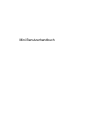 1
1
-
 2
2
-
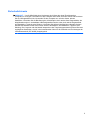 3
3
-
 4
4
-
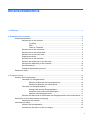 5
5
-
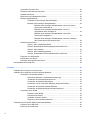 6
6
-
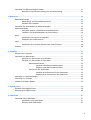 7
7
-
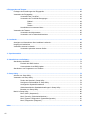 8
8
-
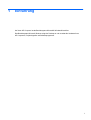 9
9
-
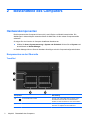 10
10
-
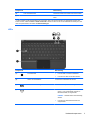 11
11
-
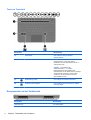 12
12
-
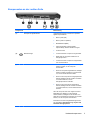 13
13
-
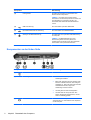 14
14
-
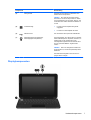 15
15
-
 16
16
-
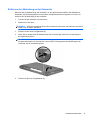 17
17
-
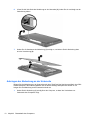 18
18
-
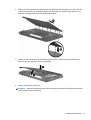 19
19
-
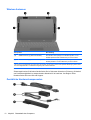 20
20
-
 21
21
-
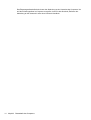 22
22
-
 23
23
-
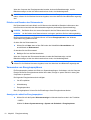 24
24
-
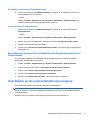 25
25
-
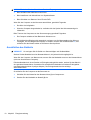 26
26
-
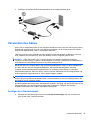 27
27
-
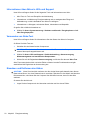 28
28
-
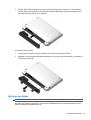 29
29
-
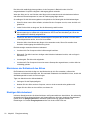 30
30
-
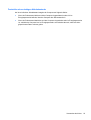 31
31
-
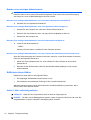 32
32
-
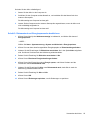 33
33
-
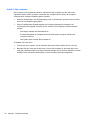 34
34
-
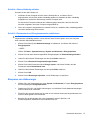 35
35
-
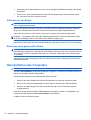 36
36
-
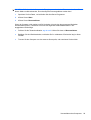 37
37
-
 38
38
-
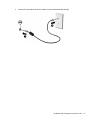 39
39
-
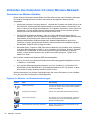 40
40
-
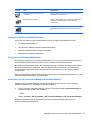 41
41
-
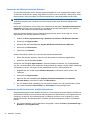 42
42
-
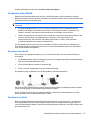 43
43
-
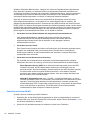 44
44
-
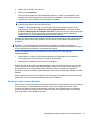 45
45
-
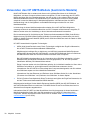 46
46
-
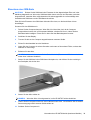 47
47
-
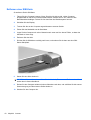 48
48
-
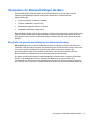 49
49
-
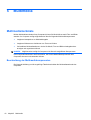 50
50
-
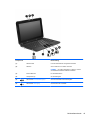 51
51
-
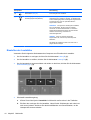 52
52
-
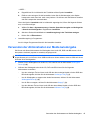 53
53
-
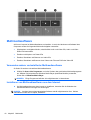 54
54
-
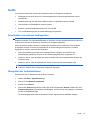 55
55
-
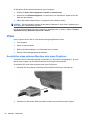 56
56
-
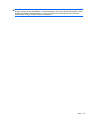 57
57
-
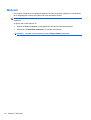 58
58
-
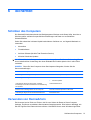 59
59
-
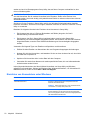 60
60
-
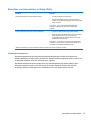 61
61
-
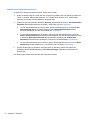 62
62
-
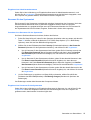 63
63
-
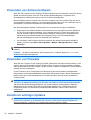 64
64
-
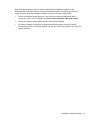 65
65
-
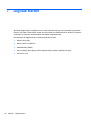 66
66
-
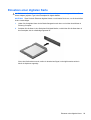 67
67
-
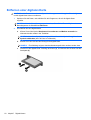 68
68
-
 69
69
-
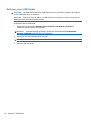 70
70
-
 71
71
-
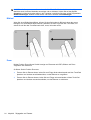 72
72
-
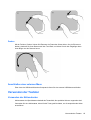 73
73
-
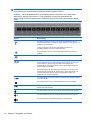 74
74
-
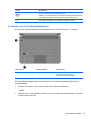 75
75
-
 76
76
-
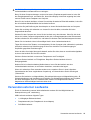 77
77
-
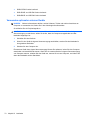 78
78
-
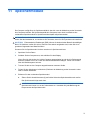 79
79
-
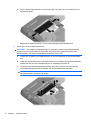 80
80
-
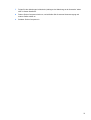 81
81
-
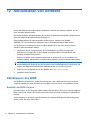 82
82
-
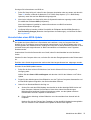 83
83
-
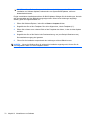 84
84
-
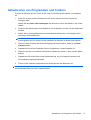 85
85
-
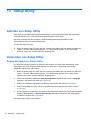 86
86
-
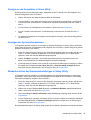 87
87
-
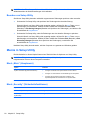 88
88
-
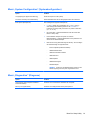 89
89
-
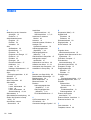 90
90
-
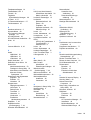 91
91
-
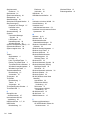 92
92
-
 93
93
Verwandte Artikel
-
HP Mini 5101 Benutzerhandbuch
-
HP Mini 5102 Benutzerhandbuch
-
HP MINI 5103 Benutzerhandbuch
-
HP Mini 5101 Benutzerhandbuch
-
HP Pavilion dv6-3100 Entertainment Notebook PC series Benutzerhandbuch
-
HP G62-b00 Notebook PC series Benutzerhandbuch
-
HP ProBook 5320m Notebook PC Benutzerhandbuch
-
HP ProBook 5320m Notebook PC Benutzerhandbuch
-
HP Pavilion dv7-4200 Entertainment Notebook PC series Benutzerhandbuch
-
HP Pavilion dv7-4300 Entertainment Notebook PC series Benutzerhandbuch